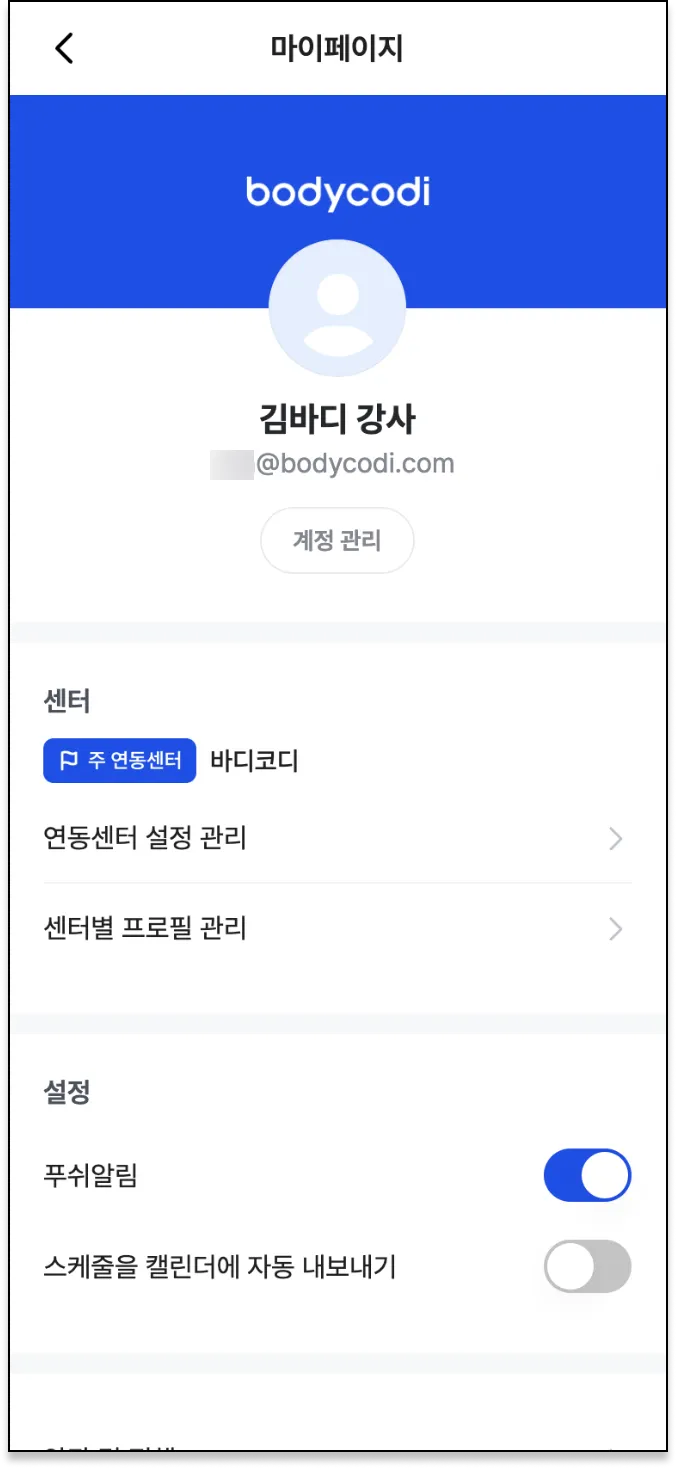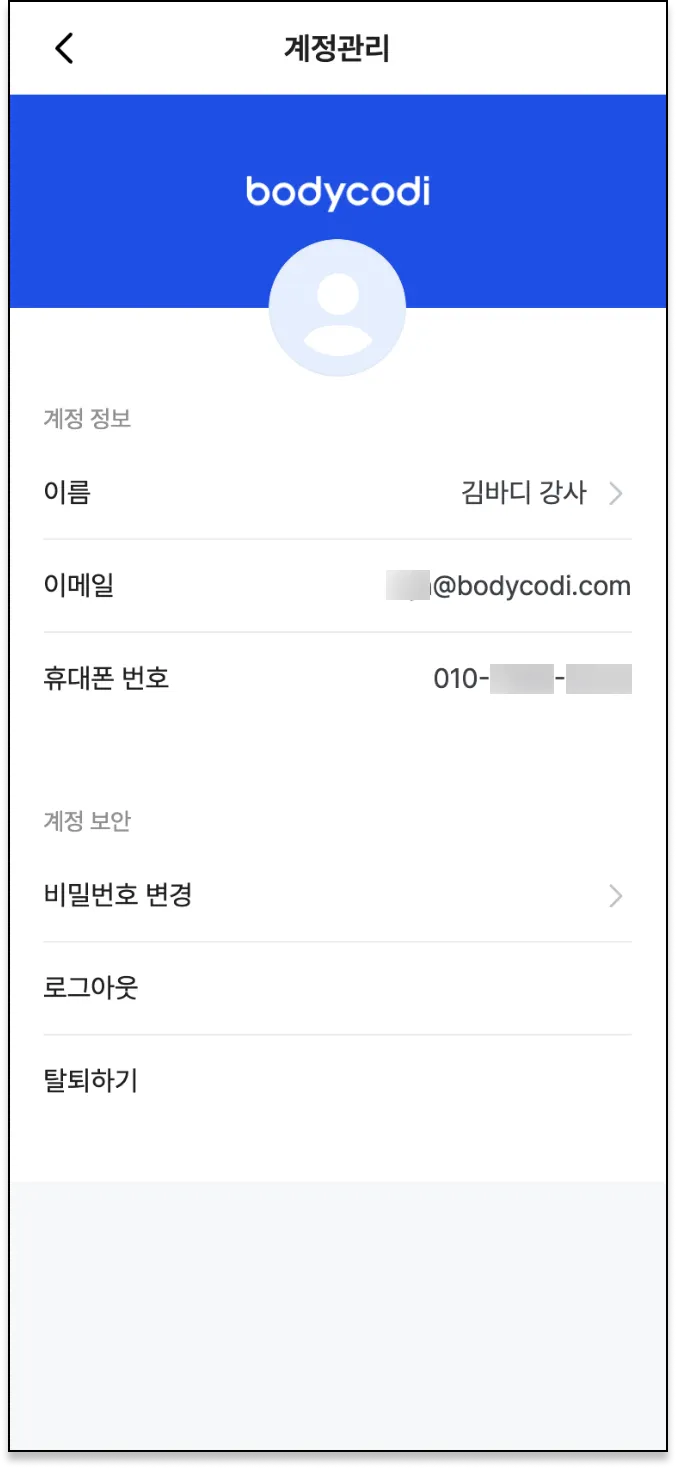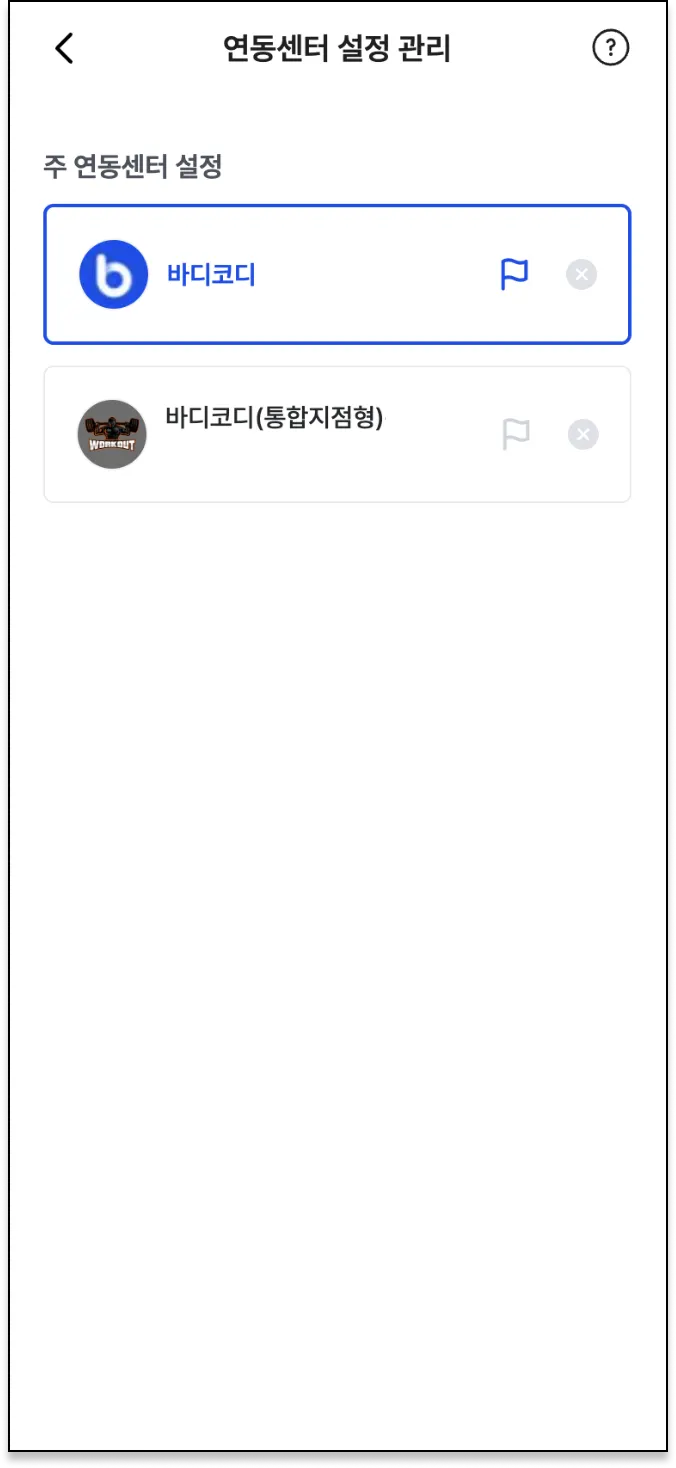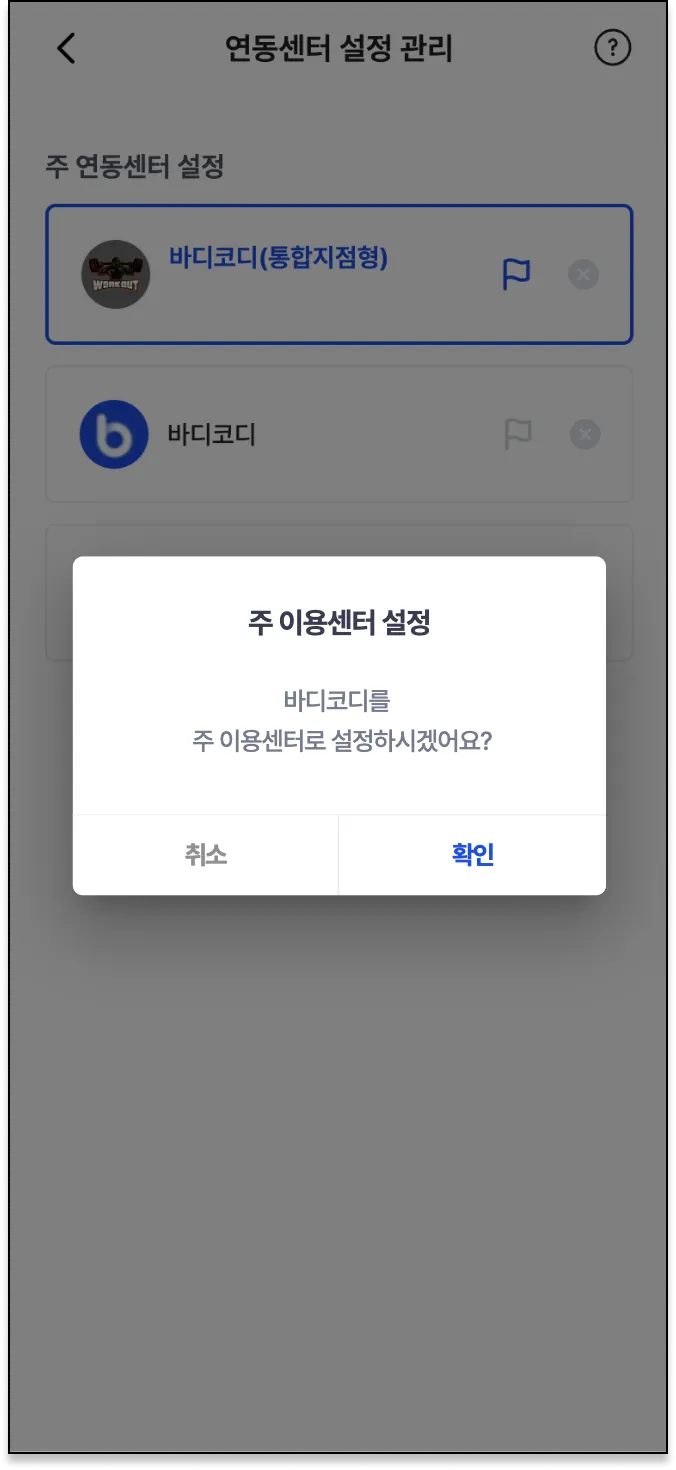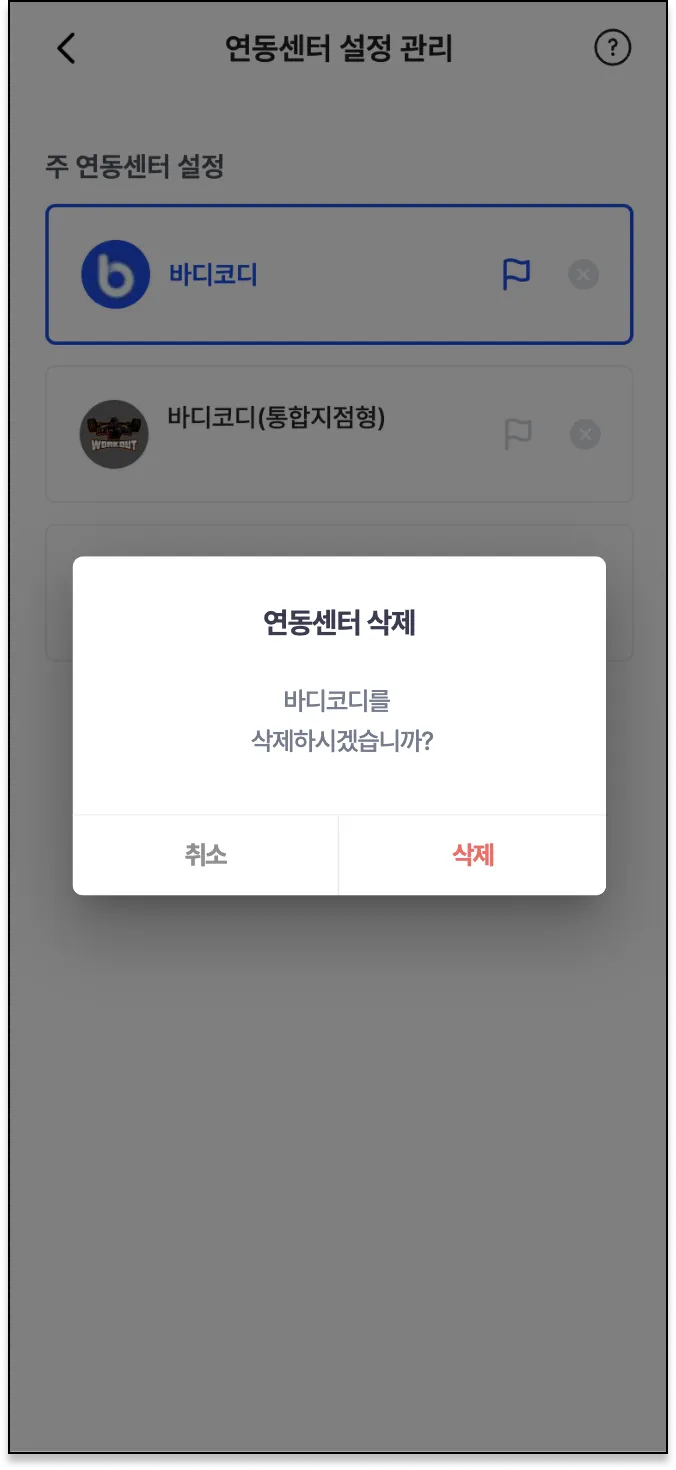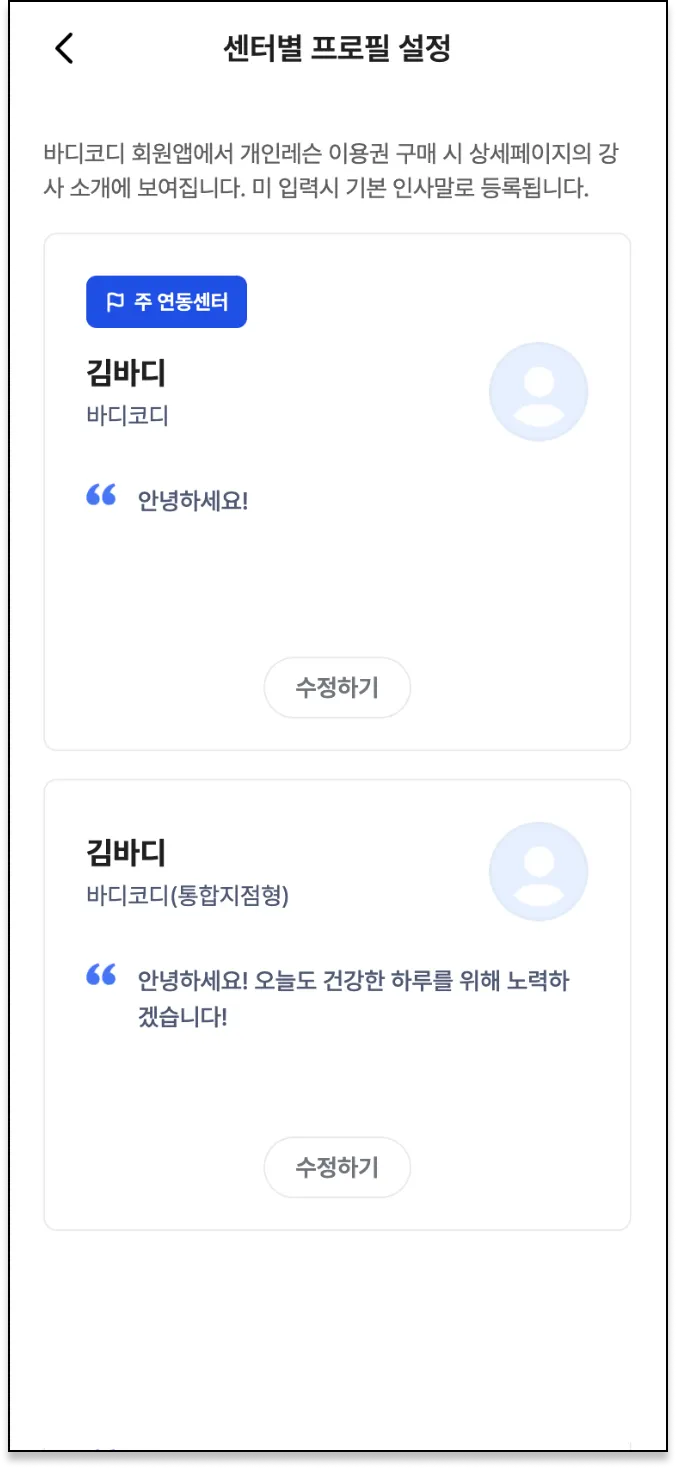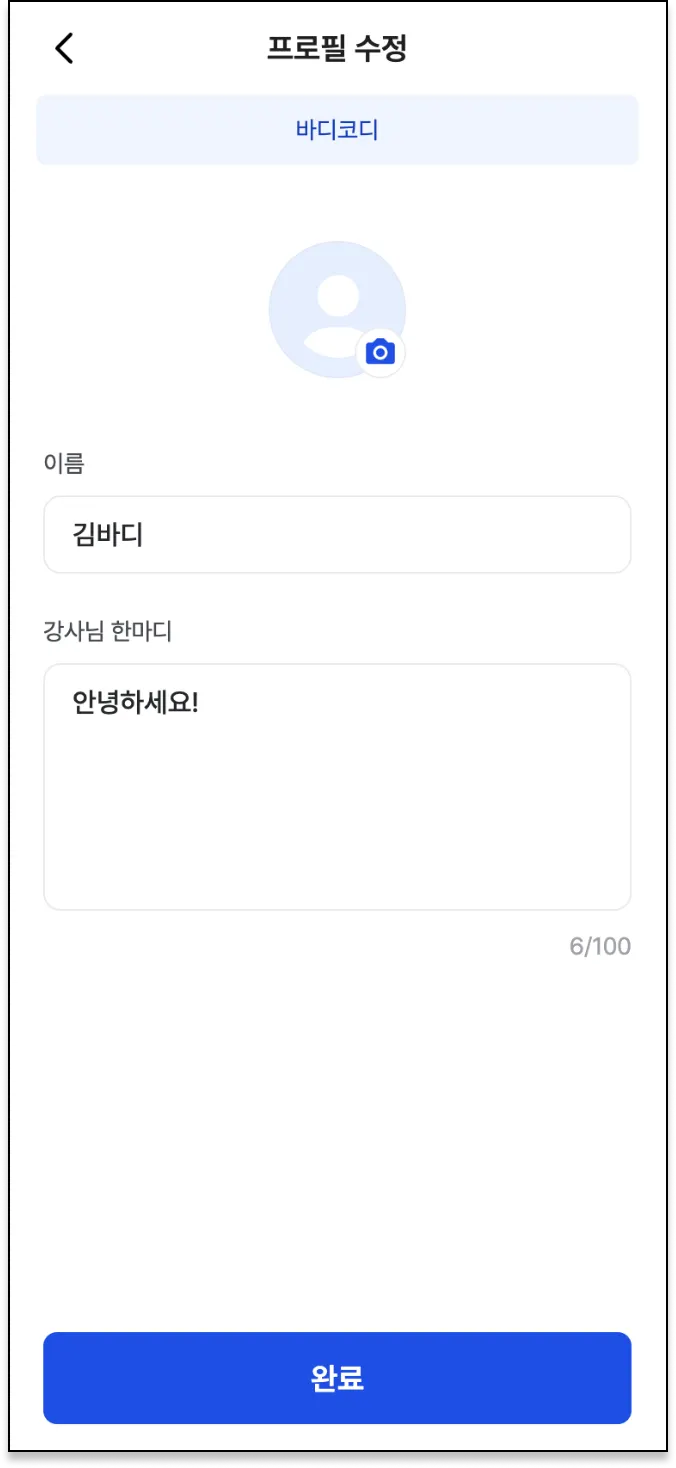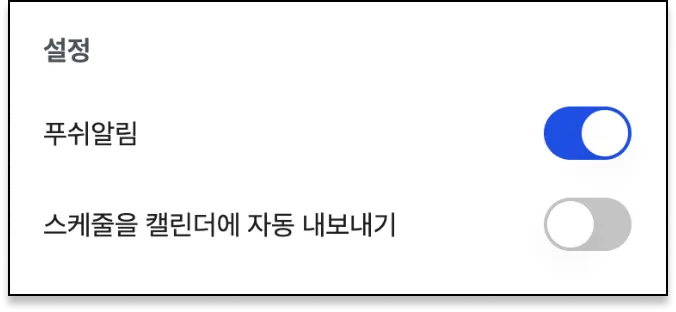마이페이지 설정 알아보기
마이페이지에선, 강사앱의 앱 계정정보와 센터 정보를 관리할 수 있습니다.
앱의 푸쉬 알림 설정, 스케줄을 캘린더에 자동 내보내기 설정을 on/off 할 수 있습니다.
1.
계정관리
2.
연동센터 설정 관리
3.
센터별 프로필 관리
4.
푸쉬알림 설정, 스케줄을 캘린더에 자동 내보내기
순서대로 하나씩 확인해볼까요?
1. 계정관리
마이페이지에서 ‘앱 계정’을 관리할 수 있습니다.
1.
이름 : 앱에서 사용하는 이름이에요. 실제 연동한 센터에서 사용하는 이름과는 별개인 내 이름이라, 센터관리자와 회원이 보는 이름과는 다릅니다.
•
센터에서 사용하는 이름은 ‘센터별 프로필 관리’에서 관리할 수 있습니다.
•
아이디 찾기, 비밀번호 찾기에서 사용하는 이름입니다.
•
프로필 사진은 ‘주 연동센터’의 프로필 사진으로 반영됩니다.
2.
가입 시 등록한 이메일, 휴대폰 번호를 확인할 수 있어요.
3.
비밀번호 변경, 로그아웃, 탈퇴하기를 제공합니다.
2. 연동센터 설정 관리
주 연동센터를 설정, 관리할 수 있어요.
강사앱을 사용할 때 기본으로 보여지는 센터입니다.
여러 센터에 근무하는 강사님이라면, 앱 상단의 센터명을 누르면 연동된 센터를 확인할 수 있습니다.
•
첫 가입, 로그인 시 제일 처음 가입한 센터가 주 연동센터로 지정됩니다.
•
다른 센터를 확인하다가 앱을 재시작하면, 다시 ‘주 연동센터’로 변경됩니다. 자주 확인하는 센터를 ‘주 연동센터’로 설정하세요.
주 연동센터 설정(변경) 방법
•
센터를 누르면 변경할 센터로 주 이용센터 설정 확인창이 나옵니다. 확인을 누르면 주 연동센터가 변경됩니다.
•
주 연동센터는 파란색 깃발로 확인할 수 있어요!
주 연동센터 삭제 방법
•
깃발 옆 ☒ 버튼을 누르면 연동센터를 삭제할 수 있어요.
센터를 누르면 주 연동센터로 변경할 수 있어요.
☒ 버튼을 누르면 연동센터가 삭제됩니다. 주의하세요!
❗️주의할 점
연동 센터를 삭제하면 센터와 연동이 끊겨 강사앱을 사용할 수 없습니다.
재연동이 필요하니 퇴사 등 더 이상 센터와의 연동이 필요없는 경우에만 삭제해주세요.
대표관리자에게 강사앱 사용 권한을 요청하세요. 대표관리자만 CRM에서 강사 앱 연동 승인을 할 수 있습니다.
3. 센터별 프로필 관리
연동한 센터별로 프로필을 별도 관리할 수 있습니다.
•
주 연동센터로 설정한 프로필의 사진은 앱 프로필 사진에 반영됩니다.
4. 푸쉬알림 설정, 스케줄을 캘린더에 자동 내보내기
•
푸쉬 알림은 버튼을 통해 켜기/끄기 설정을 할 수 있습니다.
•